前言:
Windows N in 1 Maker 是一个制作多合一系统的工具,但对于没有制作过N合1光盘的菜鸟来说,根本就不会使用。虽然Windows N in 1 Maker 1.0 的教程发布了,写得也很详细(感谢我的朋友写了这么好的教程)。但菜菜鸟们还是有点不明白。国庆节放假了,我自己也想做一张多合一系统盘。于是把我的制作过程写成教程,希望对菜菜鸟们有帮助吧,同时可以推广Windows N in 1 Maker 的使用。
工具:UltraISO,EasyBoot,Windows N in 1 Maker 3.0(附件提供下载)
目标光盘DVD:集成多种系统PE,2000,2003,XP,VISTA,GHOST版XP
1、建立目录。
建立整合根目录和安装根目录。分别是F:\MYDVD和F:\MYDVD\SYSTEM。然后在安装根目录下建立安装源文件夹(名称必须是4字节):2000、2003、ENXP、LTM3、LXP4、XP56、XP57、XP58、XP32、XPV2。文件夹名意思分别是:精简2000系统,精简2003系统,精简英文XP, LTM精简XP,亮版精简4.0,深度精简5.6,深度精简5.7,深度精简5.8,深度网吧版3.2,深度增强版V2。如下图:
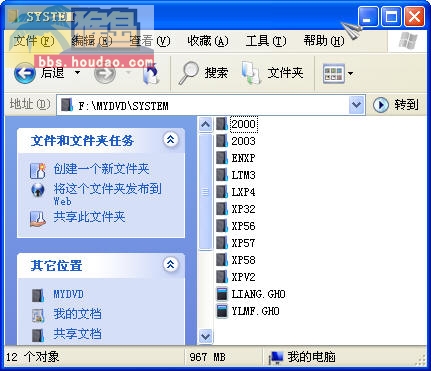
2、准备集成安装版系统工作
准备系统ISO镜像,分别从不同的系统镜像里面提取系统出来放在刚才建立的安装源目录下。
如:深度5.6的镜像,提取I386目录和WIN51、WIN51IP、WIN51IP.SP2这3个文件放在安装源目录XP56下;
2000系统提取I386目录和CDROMSP4.TST、CDROM_IP.5、CDROM_NT.5放在安装源目录2000下。
冷风精简的2003系统提取I386目录和PRINTERS目录和WIN51、WIN51IA、WIN51IA.SP2放在安装源目录2003下。
其他的系统依此类推。不一一列出来了。(要集成番茄XP的朋友要注意了,番茄有的版本里面有$OME$目录的,也要一起提取出来)
3、准备集成ghost版系统工作
把雨林木风和亮版的GHOST版XP文件ylmf.gho和liang.gho复制到安装根目录F:\MYDVD\SYSTEM下
4、集成GHOST版和安装版系统
使用我的软件Windows N in 1 Maker 3.0来集成。运行软件,先选择整合根目录:F:\MYDVD,再选择安装根目录F:\MYDVD\SYSTEM,这时程序会自动识别系统版本。右击选择中的项目,编辑系统描述(主要是在安装工具里面显示)。如图:
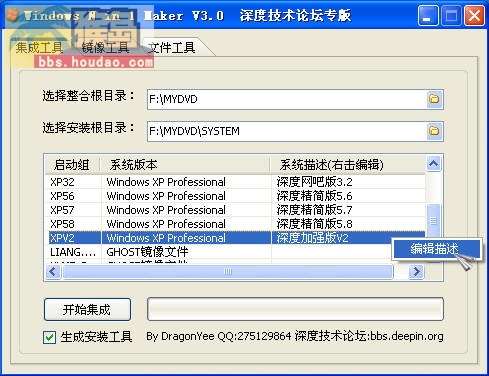
最后按“开始集成”就OK。集成就完毕。
这时F:\MYDVD目录中会自动生成EZBOOT目录,里面放着对应的系统引导文件(引导文件名对应着安装源文件夹名)
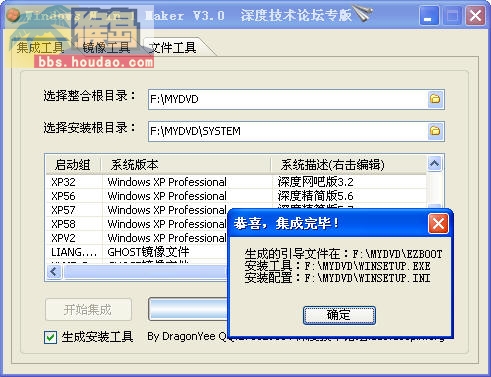
程序自动生成的安装工具:
在这里可以选择安装的系统,这个程序主要是在windows和PE模式下安装系统用的。对应的配置文件为winsetup.ini,可以手工编辑。有了这个程序就可以彻底抛弃了为每个系统编写安装批处理的麻烦。还可以从ISO镜像里提取单个系统ISO镜像。(支持参数调用,在命令行下输入Winsetup ? 获得程序的命令行参数帮助)
集成后的文件夹:
2000、2003、ENXP、LTM3等等是跟安装源目录名是相同的,在这里作为对应的系统启动组。
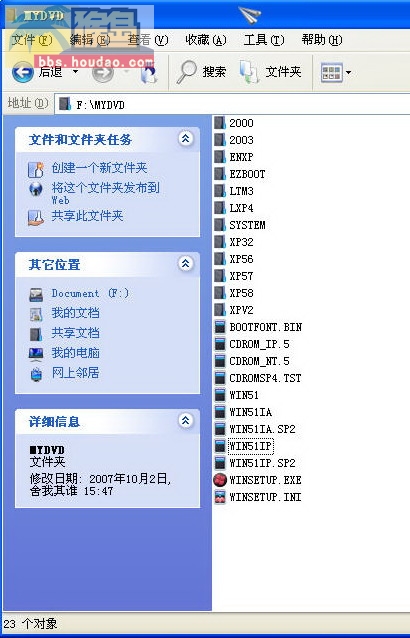
5、手工集成PE
用UltraISO打开老毛桃PE0911加强版.iso,提取WXPE目录、MINIPE目录和WINNT.XPE文件出来放在F:\MYDVD目录下。在UltraISO工具栏中按“启动光盘”,选择“保存引导文件...”,保存PE的引导文件到F:\MYDVD\EZBOOT目录下为pe.bif。pe.bif是PE系统的引导文件。
6、手工集成VISTA
用UltraISO打开精简版VISTA V1.2镜像,按“启动光盘”,选择“保存引导
文件...”,保存vista的引导文件为vista.bif,保存在F:\MYDVD\EZBOOT目录下。然后再提取boot目录、efi目录、sources目录、bootmgr文件、setup.exe文件和Autounattend.xml文件放在F:\MYDVD目录下。
7、制作启动界面
在Easyboot安装目录下的\disk1\ezboot目录中复制cdmenu.ezb和Back.bmp文件到整合根目录下的EZBOOT目录中(F:\MYDVD\EZBOOT),然后将Back.bmp替换成自己喜欢的背景图片(256色,800*600)。再将cdmenu.ezb复制一份,更改名为1.ezb,作为子菜单。运行Easyboot,打开F:\MYDVD\EZBOOT目录下的菜单文件cdmenu.ezb ,如图:
【记者团】
有您的支持是我们最大的动力
[ 此贴被┌.苏苏”在2010-12-12 16:58重新编辑 ]